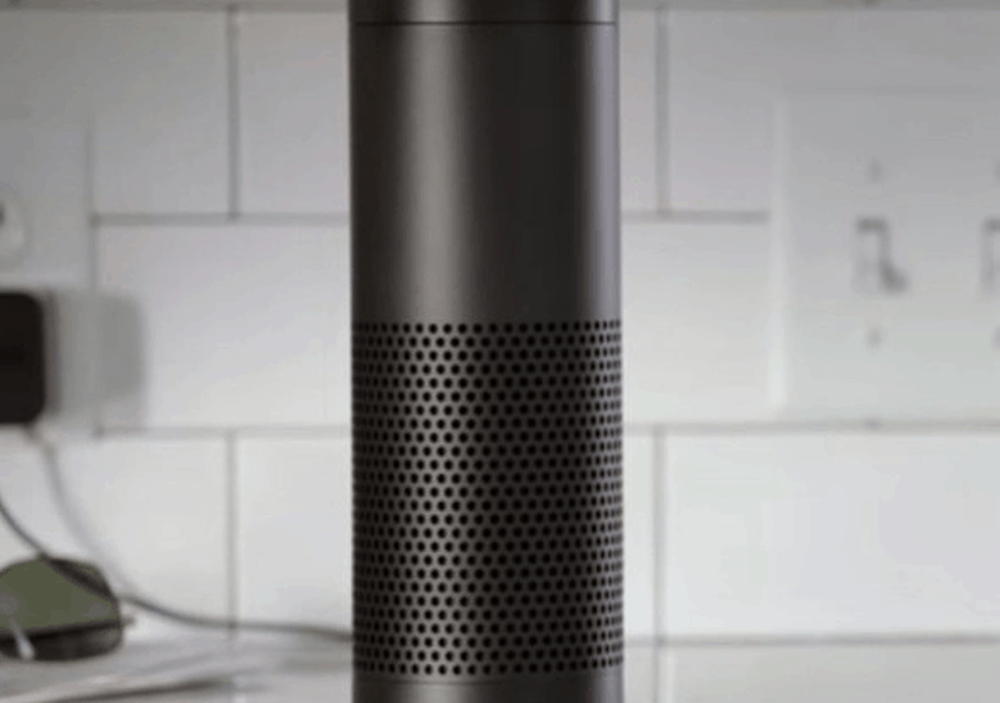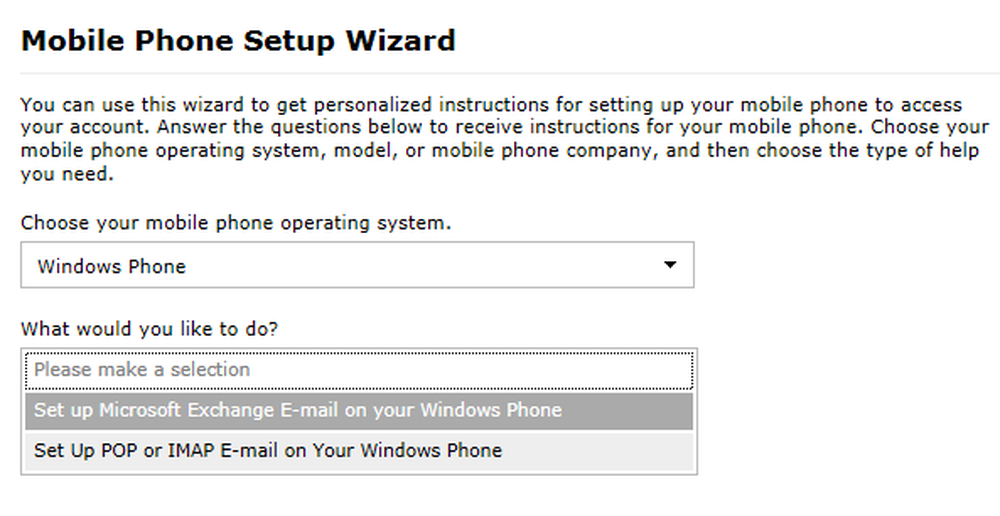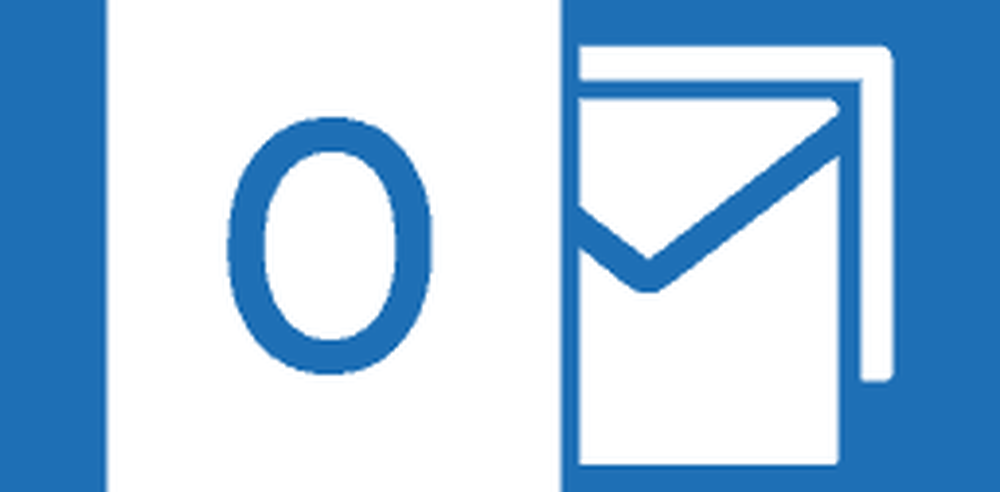Come connettersi a una rete cellulare su Windows 10 in modalità S
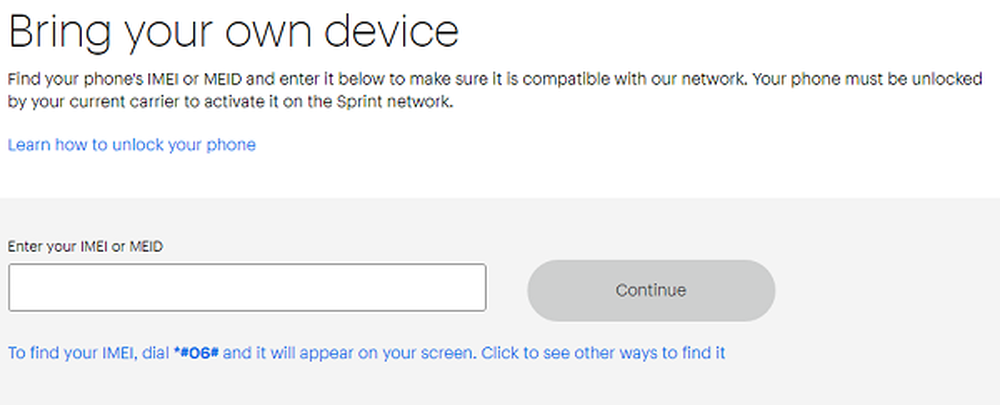
Microsoft ha lanciato i PC sempre connessi in collaborazione con gli OEM che include Windows 10 e LTE Advanced integrato. Ciò aiuta l'utente a mantenere una connessione continua ovunque tu vada. A seconda della rete, è possibile ottenere velocità fino a 5 volte più veloci rispetto al Wi-Fi. In questo post, condividerò come è possibile connettersi a una rete cellulare su Windows 10 in modalità S con LTE integrato
Connessione a una rete cellulare su Windows 10 S
Il modo in cui potresti aver attivato il tuo telefono cellulare collegato alla tua rete, funziona allo stesso modo anche in Windows 10. Durante l'installazione di Windows 10, ti guiderà attraverso i passaggi in cui crei un account ed è identificato in modo univoco sulla rete. Quindi, prima di connettersi alla rete cellulare, è necessario attivare la connessione. Questo può essere fatto online.
Attiva il tuo dispositivo online
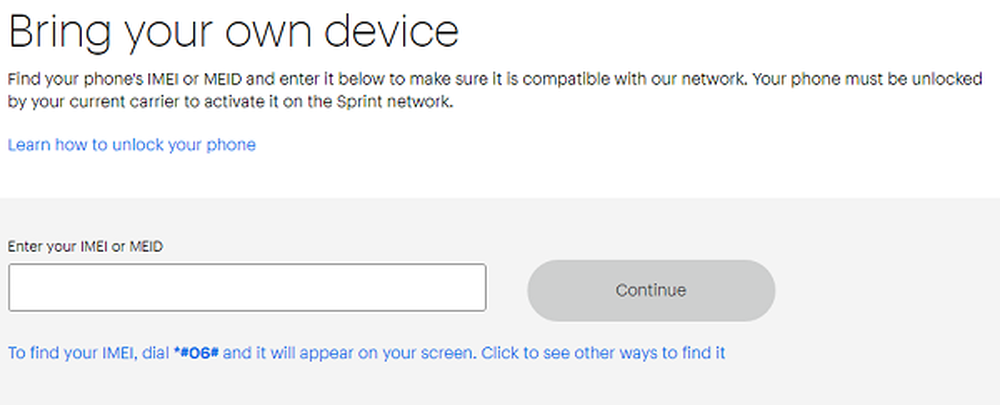
Come ho detto prima, quando accendi il PC, avrai la possibilità di seguire i passaggi nel processo di installazione standard di Windows. A seconda della rete selezionata, visitare il sito Web del gestore di telefonia mobile appropriato di seguito per completare l'attivazione. (Funziona con dispositivi sbloccati)
- AT & T
- Sprint
- Verizon
Quando in questi siti web, cerca un'opzione che dice "Attiva dispositivo". Cliccaci sopra. Questo ti porterà alla pagina di attivazione dove devi inserire il numero IMEI del tuo PC. Questo è esattamente come potresti aver attivato il tuo telefono online.
Trova il numero IMEI di PC sempre connesso
- Clicca su Windows Inizio pulsante e fare clic su Icona di rete e Internet.
- Selezionare Cellulare, quindi selezionare Opzioni avanzate.
- Qui vedrai il tuo numero IMEI
Prendi nota e inserisci il tuo numero IMEI nel campo appropriato sul sito web e segui le istruzioni sullo schermo per completare la procedura di attivazione.
Se non si è ancora in grado di connettersi alla rete cellulare, è possibile o in una posizione di Microsoft Store, in cui il personale di vendita sarà d'aiuto o sarà possibile visitare il negozio di cellulari per completarlo..
Connetti a una rete cellulare
- Clicca su Windows Inizio pulsante e fare clic su Icona di rete e Internet.
- Selezionare Cellulare, e dovresti vedere le relative impostazioni nel riquadro di destra.
- Se la Lascia che Windows ti tenga connesso la casella di controllo è deselezionata, selezionare Collegare. Se la casella di controllo è selezionata, ti connetteresti automaticamente ai dati della rete cellulare quando non sei collegato a un altro tipo di rete, come Wi-Fi o Ethernet.
Se la connessione dati cellulare funziona correttamente, non è necessario modificare le impostazioni del cellulare. Tuttavia, se hai problemi di connessione cellulare, la modifica di una o più impostazioni può essere d'aiuto. Le impostazioni variano in base al modello del PC e all'operatore di telefonia mobile.